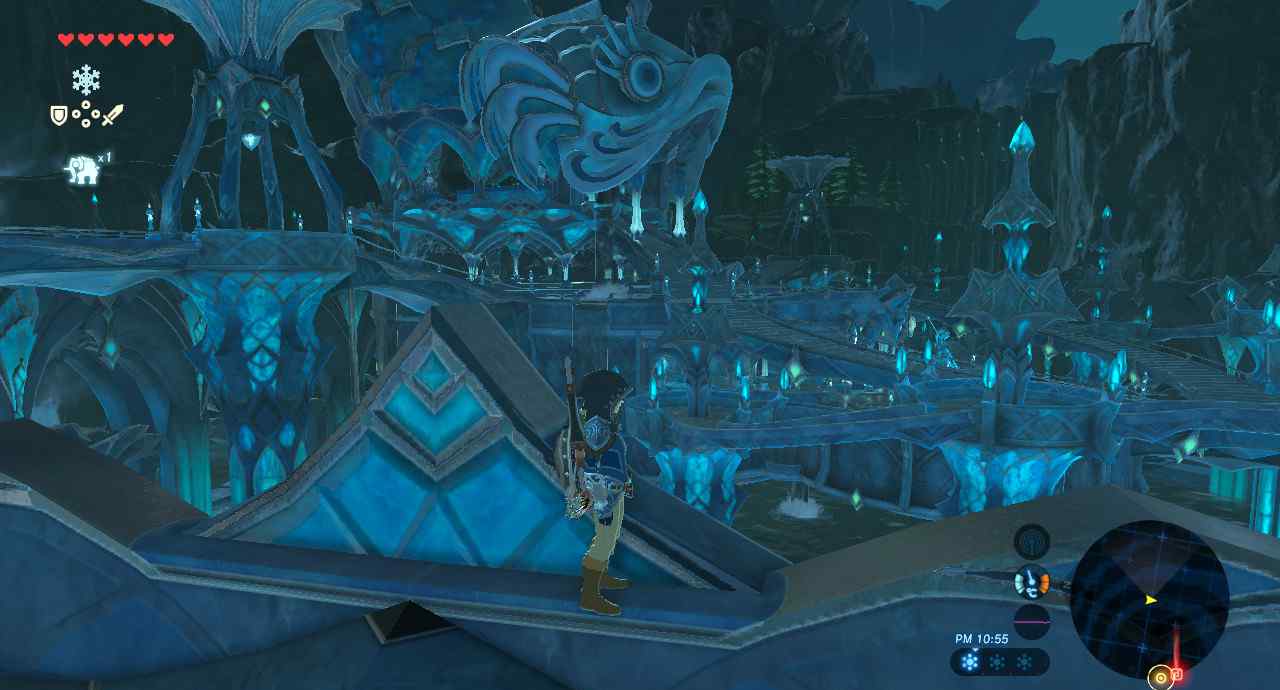1.确定要包括的几个地标
首先,您需要确定要包含在地图上的地标。在这个例子中,客户向我提供了一个他们想在文章中强调的地标列表,以及一些关于人和食物的想法。有了谷歌地图,你可以画出每个地标,看看它们是如何分布在整个城市的。如果你自己选择地标,我会建议选择在地图上均匀分布的地标,这样你就可以有一个均匀平衡的构图。

山谷的谷歌地图截图
2.用你的真实地图作为参考
获取谷歌地图的截图,并将其导入Adobe Illustrator(或您选择的任何图像创建软件)。将屏幕截图放在顶层,将透明度设置为倍增并锁定层。在顶层下面新建一层,就可以开始创建插图了。把谷歌地图放在顶层,意味着它总是可以很容易地被引用。
3.选择相关的配色方案
创建一个基础层,并选择一个背景色。我倾向于认为颜色会让我想起我正在展示的城市,但有时地标的颜色会为地图的其他部分设定基调。在我的伯明翰图解地图中,图书馆有一个亮蓝色和黄色的配色方案。在我对纽约的描述中,黄色出租车是我的出发点。对于这张河内的地图,我选择了暖粉色的背景,让我想起了一个繁华的城市。我选择了一些对比色来装饰它。

4.画主干道
锁定背景颜色层,并在顶部创建一个新层。使用谷歌地图参考来绘制主要道路,并添加任何河流或铁路线。然后,你就开始构建路网,地图的骨架就开始出现了。

这条路标在地图上
5.添加图标和地标
开始添加图标和地标。我通常先把它们画在纸上,花一些时间在网上搜索不同角度的建筑图像。然后我把它们导入Adobe Illustrator,这样我就可以在地图上素描,尝试不同的大小和组合。
如前所述,您正在寻找一种均匀分布的组合,其中地标在整个页面上分布良好。如果一些地标被组合在一起,您可以展开它们并用箭头将它们链接到实际位置。如果您的一个地标远离地图,您可以添加地图插图来显示该特定图标在主地图之外。

河内图解地图勾勒地标
6.包括食物和人
加点食物和人。除了建筑和地标,食物和人真的有助于将地图变成现实。想想你能包含的当地食物。这些插图也可以用来填充任何空白色空房间。
7.协同合成
如果您对地图功能的放置感到满意,请检查颜色,并尝试使构图一致。我喜欢使用明亮的对比色,试图在地图上均匀地平衡颜色。
8.最终接触
加一些装饰品,比如树,小楼,灌木。这些更小的细节真的可以把地图组合在一起。还有看!这是河内的最终地图:
1.《地图地标 通过8个简单步骤创建2.5D插图地图》援引自互联网,旨在传递更多网络信息知识,仅代表作者本人观点,与本网站无关,侵删请联系页脚下方联系方式。
2.《地图地标 通过8个简单步骤创建2.5D插图地图》仅供读者参考,本网站未对该内容进行证实,对其原创性、真实性、完整性、及时性不作任何保证。
3.文章转载时请保留本站内容来源地址,https://www.lu-xu.com/shehui/1230545.html